联想电脑怎么通过bios还原最近一次系统
BIOS是计算机的基本输入输出,也是连接电脑硬件和软件的枢纽。那么,对于没有电脑知识的小白来说要怎么给电脑还原系统呢?这里电脑维修网小编就来将电脑还原系统教程来带给大家,感兴趣的朋友就赶紧来看看吧。更多帮助教程,尽在小白系统官网。
准备工具
1、大于8gb的空U盘一个。
2、咔咔装机工具,记得到咔咔官网下载哦!
1,先将提前制作好的启动u盘插入电脑USB接口处。
![1612149539227465.png `RZC]OL]ZXRTK@]HD@KJ6MR.png](/uploads/allimg/c230702/1DR91354RO0-113D0.jpg)
2,启动电脑,在屏幕出现电脑logo图标时,确认好本机的启动快捷键是哪个,然后快速断续的敲击键盘上的启动快捷键进入快速启动菜单界面。

3,通过移动键盘上下键选择u盘启动项,按回车键进入PE选择界面。
![1612149548429586.png GTW5@U4]1JRC~98D%_B7P[0.png](/uploads/allimg/c230702/1DR91355C150-134528.jpg)
4,上下键移到“启动in10x64位PE(2G以上内存)”按回车键进入。

5,进入桌面后,鼠标双击打开“手动ghost”图标。

6,点击“OK”进入主界面。
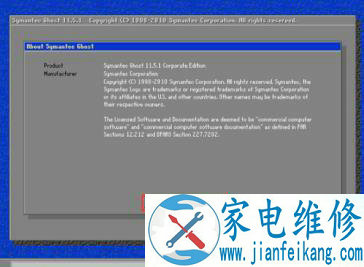
7,依次点击“local——>partition——>from image”下一步。
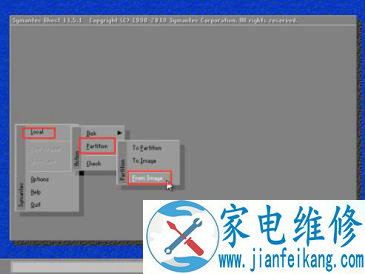
8,然后按照之前存放的备份系统路径,找到最近一次备份的系统,点击“open”按钮。
![1612149568922859.png EQL%`W`EZX}]C{CS}}F%D{C.png](/uploads/allimg/c230702/1DR9135UP50-1U592.jpg)
9,出现如图下窗口,在这里我们可以看到此备份文件的一些相关基本信息,直接点击“OK”即可。
![1612149574981640.png R]I~MGEK){[8(NJ[66OCT0E.png](/uploads/allimg/c230702/1DR9135Z1140-191E0.jpg)
10,点击需要还原系统的物理磁盘,选择完成后点击“OK”按钮。
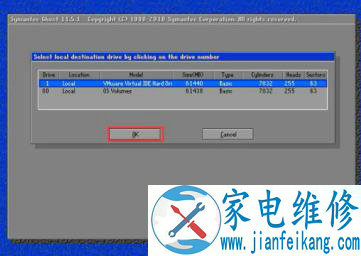
11,会进入到ghost系统还原磁盘分区列表的选择窗口,红字项为备份文件存放的磁盘,选择除此之外的分区,我们选择primary类型的磁盘分区,再点击“ok”按钮。
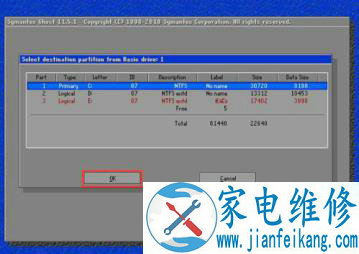
12,弹出一个询问窗口中点击“yes”按钮,直接进入系统还原过程,静静等待还原结束,还原结束后在提示下重启系统即可。

那么以上就是联想电脑如何通过bios还原最近一次系统的全部内容,电脑维修网希望对你有所帮助!
